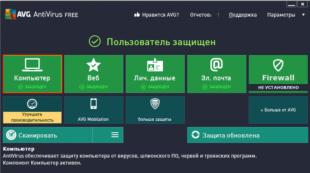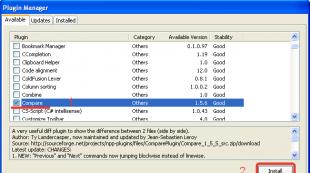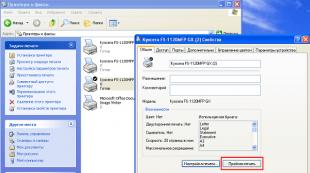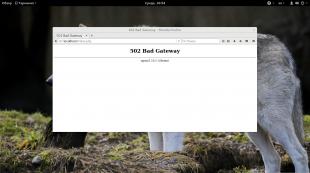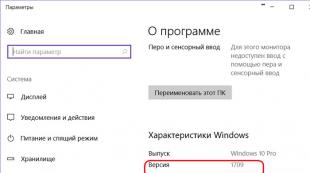Очистка фотографий вк. Удаляем фотографии вконтакте. Как удалить все сохраненные фото
На случай, если хочется обезопасить себя от сроков за мемы и репосты без удаления всей страницы.
За последний месяц стало известно сразу о нескольких уголовных делах за картинки, записи и репосты во «ВКонтакте». Сначала жительница Барнаула Мария Мотузная в формате твиттер-треда рассказала, как её обвинили в экстремизме и оскорблении чувств верующих из-за сохранённых мемов на старой страницы. Затем СМИ узнали про похожие истории студента Даниила Маркина, 38-летнего Андрея Шашерина и Антона Ангела.
Подобные дела часто заводятся за старые картинки и снимки: 7 августа тувинская журналистка Оюмаа Донгак рассказала о своём задержании за два архивных фото со свастикой, опубликованных ещё в 2014 году.
Дела возбуждаются не только из-за постов во «ВКонтакте», а владеющая соцсетью компания Mail.Ru Group призвала к амнистии осуждённых за репосты и декриминализации записей в соцсетях. Но на фоне новостей некоторые призвали к удалению аккаунта именно в этой соцсети. А те, кто не готов расстаться с профилем, стали искать способ почистить страницу от потенциально экстремистских записей и мемов.

Как удалить все записи со стены
Официально удалить сразу все записи или комментарии со стены во «ВКонтакте» нельзя. Представители соцсети в разговоре с TJ объяснили это решение борьбой со взломщиками - так злоумышленники не смогут уничтожить всю информацию о пользователе за несколько минут. Поэтому владельцам аккаунтов можно удалять записи только по одной: для этого нужно открыть меню в правом верхнем углу поста, а затем нажать на «Удалить запись» .
Однако есть приложения и скрипты, дополняющие функциональность «ВКонтакте». Одно из них - расширение ViKey Zen для браузера Chrome, которое позволяет очистить стену от всех записей. После авторизации в сервисе нужно найти раздел «Другое» и выбрать «Удалить записи со стены».

Как удалить фотографии
Во «ВКонтакте» есть возможность удалять фотографии альбомами. Для этого в разделе со снимками необходимо выбрать альбом, нажать на иконку карандаша в правом верхнем углу, а затем нажать на «Удалить альбом». Это работает только с альбомами, созданными пользователями: в соцсети есть также разделы «Сохранённые фотографии» и «Фотографии на моей стене».
Эти альбомы удалить невозможно, но при нажатии на иконку карандаша владельцам профиля предлагается выбрать несколько или все фото, а затем удалить их одним кликом . Снимки можно предварительно скачать, но «ВКонтакте» не разрешает выбрать весь альбом - это нужно будет сделать с помощью сторонних сервисов вроде расширения VKOpt или Vkpic .
Как удалить личные сообщения
Удалить все сообщения разом во «ВКонтакте» тоже нельзя - только отдельные диалоги. Поэтому чистить ЛС придётся с помощью расширений вроде ViKey Zen: в разделе «Сообщения» можно удалить все входящие и отправленные (включая фото), а также предварительно скачать голосовые сообщения. VKOpt позволяет сделать бэкап отдельных диалогов в форматах html и txt.
Как удалить видео- и аудиозаписи
Как и в других случаях, нельзя удалить сразу все видео- или аудиозаписи из «ВКонтакте»: пользователям предлагают делать это вручную. Однако есть скрипты, позволяющие очистить профиль.
- В разделе видео или аудио необходимо промотать список до конца;
- Затем нужно нажать на правую кнопку мыши на странице и выбрать «Просмотреть код» в браузере;
- В появившейся консоли выбрать раздел «Console» и вставить туда скрипты.
javascript:(function(){var a = document.getElementsByClassName(«audio»); i=0;inter=setInterval(function(){Audio.deleteAudio(a.childNodes.name);if(i>a.length)clearInterval(inter)},500); })()
скрипт для аудиозаписей
(function () {‘use strict’; if (!confirm(‘Удалить все Видео?’)) return; var deletePostLink = document.body.querySelectorAll(‘div.video_thumb_action_delete’); for (var i = 0; i < deletePostLink.length; i++) { deletePostLink[i].click(); }alert(deletePostLink.length + ‘ posts deleted’); }());
скрипт для видеозаписей
Альтернативный скрипт для аудио:
Как убрать поставленные лайки
В разделе новостей во «ВКонтакте» есть пункт «Понравилось» - если его нет, то можно добавить его в меню справа. Там показываются все лайки, поставленные пользователем: фото, записи на стене, видеоролики и комментарии.
При повторном нажатии на иконку «сердечка» лайк убирается, но после многократного использования функции соцсеть попросит ввести капчу.

TJ не нашел сервис или скрипт, убирающий все поставленные лайки разом.
Читайте также на ForumDaily:
Безопасность взносов гарантируется использованием надежно защищенной системы Stripe.
Всегда ваш, ForumDaily!
Processing . . .
- Запустите программу «Фото» и нажмите «Альбомы» → «Все фото».
- Опуститесь в самый низ альбома и нажмите «Выбрать» в верхнем правом углу.
- Проведите пальцем от фото в нижнем левом углу до последней фотографии в этом же ряду справа. Затем, не отрывая прикосновения, ведите пальцем вверх, пока не выделите все изображения. Они будут выделяться целыми рядами, что ускорит процесс.
- Нажмите на значок корзины в правом нижнем углу и подтвердите удаление.

После этого снимки переместятся в альбом «Недавно удалённые», откуда система окончательно удалит в течение 40 дней. Вы можете зайти в этот альбом и удалить все в любой момент вручную, нажав «Выбрать» → «Удалить все». А можете и восстановить: для этого нужно будет нажать «Выбрать» → «Восстановить все».
С помощью программы Image Capture на Mac
 www.macworld.co.uk
www.macworld.co.uk
- по USB и запустите Image Capture. Эту утилиту можно быстро найти через поиск Spotlight на Mac.
- На левой панели Image Capture нажмите по иконке iPhone.
- Дождитесь, пока в правой части окна не отобразятся снимки, и выделите их с помощью комбинации Cmd + A.
- Нажмите на круглую красную иконку в левом нижнем углу и подтвердите удаление.
- Когда снимки исчезнут из Image Capture, можете отключать iPhone - на нём их тоже больше не будет.
С помощью «Проводника» на компьютере с Windows

- Подключите iPhone к компьютеру по USB и войдите в «Проводник».
- Дважды кликните по значку iPhone в «Проводнике» и перейдите во вложенную папку DCIM. Если значка смартфона не будет в проводнике, установите iTunes и авторизуйтесь в программе с помощью Apple ID.
- Открывайте подпапки внутри DCIM, выделяйте внутри них снимки и удаляйте.
- Когда закончите, удалённые на компьютере фотографии исчезнут с iPhone.
С помощью сброса iPhone до заводских настроек
Если вы хотите удалить снимки перед продажей аппарата, этот способ подходит лучше всего. Сброс настроек удалит с устройства все снимки и другие личные данные, после чего вы сможете смело передать устройство новому владельцу. Наша поможет вам обнулить iPhone за несколько минут.
Если вы решили удалить все свои фотографии из социальной сети Вконтакте, то сделать это за пару кликов не получится – нужно очищать один раздел за другим, постепенно. Выполните все шаги в пунктах этой статьи, и ваши фото будут навсегда удалены из Вк.
Как удалить альбомы фотографий Вконтакте
Если вам понадобилось удалить именно альбомы, то сделать это можно достаточно быстро:
- зайдите в раздел “Фотографии” на вашей странице. Просто выберите его из списка слева,
- вы окажетесь на странице всех своих фотографий,
- выберите определенный альбом, нажав на него левой кнопкой мыши,


- в самом низу всех фото вы увидите надпись “Редактировать альбом”,
- кликните по ней,


- среди всех появившихся настроек альбома, вы заметите небольшую кнопку сверху справа, на ней будет написано “Удалить альбом”,


- если вы до сих пор хотите убрать этот альбом, нажмите на неё,
- система попросит вас подтвердить действие, ещё раз нажмите “Удалить”. Проделайте этот алгоритм со всеми альбомами, которые решили удалить.


Как удалить фотографии со мной Вконтакте
Для этого действия вам придётся удалять себя с каждой отмеченной фотографии. Для начала, снова зайдите в раздел “Фотографии” в левом меню.
Выберите альбом “Фотографии со мной” и нажмите на него.
Здесь вы увидите все фото, на которых ваши друзья, коллеги, знакомые когда-либо вас отмечали. Вам осталось кликнуть по фотографии и поставить крестик напротив своего имени в списке справа. Эта фотография будет удалена из вашего альбома.
Как только вы удалите все отметки на фото, альбом пропадёт из списка.


Как удалить свои сохранённые фотографии Вконтакте
Но если вы желаете именно удалить эти фото, то выполните алгоритм:
- зайдите в раздел “Фотографии”,
- выберите альбом “Сохранённые фотографии”,


- перед вами откроются все фото из данного раздела,
- выберите ту, которую нужно удалить,


- в меню снизу вы найдёте слово “Удалить”, нажмите на него.


Ваше фото удалено. Проделайте это со всеми сохранёнными фотографиями.
Чтобы удалить всё и сразу, обратите внимание на специальные боты для Вк, они могут делать несколько действия одновременно. К ним относятся, например, Vkopt и Vkbot. Установите их и попробуйте удалять фото из Вконтакте быстро и в один клик.
В этом уроке я покажу, как удалить все сохраненные фотографии Вконтакте сразу. Мы научимся быстро удалять сохраненки в ВК через компьютер и телефон.
Как удалить все фото Вконтакте
Через компьютер
1 . Выбираем в левом меню пункт «Фотографии».
2 . Наводим курсор на альбом, из которого нужно удалить снимки. В правом углу альбома появится иконка с изображением карандаша. Нажимаем на нее.

3 . Кликаем по «Выбрать все фотографии» справа.

4 . Нажимаем «Удалить».

Подтверждаем удаление, и все сохраненные фотографии сразу удаляются из Вконтакте.
Через телефон
В приложении Вконтакте для телефона нет функции удаления фотографий. Но их можно стереть через браузер - программу, в которой вы открываете сайты.
1 . В браузере переходим на сайт vk.com и выполняем вход на свою страницу - печатаем от нее логин (номер телефона) и пароль.
На картинке показан браузер Google Chrome, но это может быть любая другая программа: Safari, Opera, Mozilla Firefox, Яндекс и пр.

2 . Обычно открывается мобильная версия ВК. Нам же нужно перейти на полную версию сайта. Для этого нажимаем на кнопку с тремя горизонтальными линиями в левом верхнем углу.

Внизу списка выбираем «Версия для компьютера».

Возможно, после этого появится сообщение с выбором приложения. Указываем свой браузер и нажимаем «Только сейчас».

3 . Переходим в раздел «Фотографии» в левой части сайта.

4 . Нажимаем на нужный альбом и удерживаем на нем палец. Обычно после этого появляется меню. Выходим из него, нажав «Назад».

5 . В правом углу альбома будет нарисована иконка с карандашом. Нажимаем на нее.

6 . Открывается редактирование альбома. Кликаем по «Выбрать все фотографии».

7 . Нажимаем «Удалить».

На заметку . Если нужно удалить снимки не со стены, а из другого альбома (например, Сохраненки), то можно пропустить 4 и 5 шаг. Просто зайдите в него и выберите «Редактировать альбом».
Приложение «Перенос фото»
Рассмотрим, как удалить сохраненные фотографии ВК при помощи приложения «Перенос фото».
Перенос фото - это приложение для сортировки фотографий и перемещения их из одного альбома в другой.
1 . Создаем новый альбом. Для этого заходим в свои фотографии и выбираем пункт «Создать альбом».

Придумываем такое название, которое сложно перепутать с другими. Поле с описанием можно не заполнять.

2 . Переносим в этот новый альбом все изображения, которые нужно удалить. Для этого открываем
Надоела та или иная фотография, но не знаете как её удалить ? Не беда - поможем!
Очень просто. Для этого следует выполнить несколько простых шагов.
1. Переходим в раздел "Фотографии" :
2. Здесь находятся абсолютно все загруженные фотографии, в том числе аватарки.
Открываем фотографию, которая больше не нужна и под ней жмём на кнопку "Удалить" :
- Удалить все фото быстро (одним кликом) невозможно - только вручную:
Фотография удалена, но пока Вы не вышли со страницы её можно "Восстановить" :
Как удалить фото из ВК
Чтобы удалить фото в ВК с телефона , выполняем пару простых действий:
1. Открываем мобильное приложение для Android, Windows Phone или iOS и переходим в последнюю вкладку .
3. Теперь в правом верхнем углу нажимаем на иконку , выбираем кнопку "Удалить" и подтверждаем действия .
- Отменить действия будет уже невозможно;
Кстати, если Вы хотите удалить фото из ВК полностью, даже когда не являетесь автором поста, то здесь не всё так просто. Вы только можете удалить ту фотографию, которую опубликовали сами.
Чужие фото удалить не получится, только, если они не нарушают правила Вконтакте. В этом случае можно пожаловаться на запись.
Как удалить фото в диалоге Вконтакте
Если Вы раньше отправляли пользователю фото прямо в переписке и хотите их сейчас удалить , чтобы он не смог больше их посмотреть, то проделываем следующие действия:
1. В диалоге с пользователем открываем вложения (правых верхний угол):
- С этого момента никто из Вас не сможет посмотреть данную фотографию;
Если Вы загрузили фотографию в группу, где Вы являетесь обычным подписчиком, то удалить её можно только при помощи администратора сообщества. Другого выхода нет.